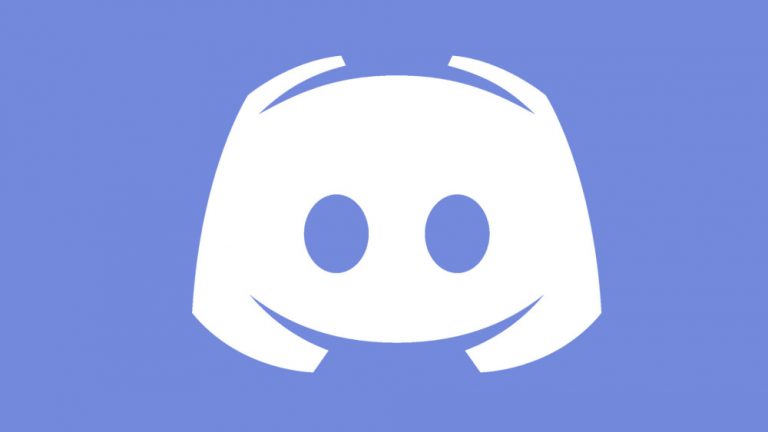Что делать, если Центр обновления Windows зависает и показывает ошибку 0x8007007e
Microsoft разработала Центр обновления Windows, чтобы облегчить загрузку и установку критически важных обновлений системы, программного обеспечения и безопасности для устройств под управлением Windows 10/11.
Всякий раз, когда становится доступным новое обновление, Центр обновления Windows загружает его в фоновом режиме и уведомляет вас о наличии обновления, которое необходимо установить. Вы даже можете настроить Центр обновления Windows для загрузки и установки всего в фоновом режиме, чтобы вам не приходилось каждый раз беспокоиться об обновлении компьютера.
Центр обновления Windows гарантирует, что вы не пропустите обновления, которые имеют решающее значение для защиты и эффективной работы вашей системы. Однако при обновлении Windows 10/11 можно столкнуться с такими проблемами, как ошибка 0x8007007e.
Подобные ошибки возникают из-за того, что что-то мешает загрузке и установке обновлений в вашей системе. Каждый раз, когда вы устанавливаете обновления через Центр обновления Windows, играет роль множество факторов, и выяснение того, какой из них вызвал ошибку, является ключом к исправлению ошибки обновления Windows 10/11 0x8007007e.
Что такое ошибка обновления Windows 10/11 0x8007007e?
Код ошибки 0x8007007e — это ошибка, связанная со службой Центра обновления Windows. Это происходит, когда пользователи Windows пытаются установить обновления на свои компьютеры.
Недавно ряд пользователей сообщили, что их Центр обновления Windows останавливается и выдает код ошибки 0x8007007e, что приводит к сбою установки обновления. Обновление зависает в какой-то момент и не может быть продолжено. Затем появляется сообщение об ошибке.
Вот некоторые сообщения, которые могут появиться вместе с кодом ошибки 0x8007007e:
- Что-то пошло не так.
Вы можете обратиться в Microsoft за помощью с этой ошибкой. Вот код ошибки: 0x8007007e.
Попробуйте еще раз.
- Что-то пошло не так.
Microsoft не может установить важные обновления безопасности на ваш компьютер.
Обратитесь в службу поддержки Microsoft, чтобы помочь с этой ошибкой.
Пожалуйста, сообщите представителю службы поддержки об этой ошибке
код: 0x8007007e.
- Обновить состояние
Были проблемы с установкой некоторых обновлений, но мы попробуем позже. Если вы продолжаете видеть это и хотите найти информацию в Интернете или обратиться в службу поддержки, это может помочь:
Некоторые файлы обновлений отсутствуют или имеют проблемы. Мы попробуем загрузить обновление позже.
Код ошибки: (0x8007007e)
Эта ошибка может быть вызвана различными проблемами, в том числе:
- Неработающая служба обновления Windows
- Отсутствующие или поврежденные файлы обновления
- Отсутствующие или поврежденные системные файлы
- Проблемы с безопасностью
Избавиться от ошибки обновления Windows 10/11 0x8007007e довольно сложно, поскольку при устранении неполадок приходится учитывать все эти факторы. Чтобы упростить вам задачу, мы перечислили распространенные исправления, которые вы можете применить для устранения этой ошибки.
Как исправить ошибку 0x8007007e при обновлении Windows 10/11
Прежде чем попробовать какие-либо из этих исправлений, сначала очистите свой компьютер, используя Ремонт ПК Outbyte чтобы удалить все ненужные файлы. Вы также должны запустить антивирусное приложение, чтобы избавиться от любых вредоносных программ или вирусов на вашем компьютере. Выполнив эти действия по обслуживанию, перезагрузите компьютер и следуйте приведенным ниже решениям.
Исправление № 1: сканирование поврежденных системных файлов.
Операционные системы Windows состоят из различных компонентов и системных файлов, которые имеют решающее значение для каждого процесса. Если какой-либо из этих компонентов или системных файлов поврежден, поврежден или отсутствует, это повлияет на системный процесс, связанный с этим элементом. Это может даже нанести вред всей экосистеме Windows.
На случай, если это произойдет, в Windows есть встроенные средства диагностики, предназначенные для сканирования и восстановления файлов образов Windows и важных системных файлов. Средство проверки системных файлов или SFC — это инструмент, используемый для проверки целостности системных файлов Windows, а служба обслуживания образов развертывания и управления ими или DISM используется для проверки файлов образов Windows.
Исправление № 2: удалить папку распространения программного обеспечения.
Код ошибки 0x8007007e также может быть вызван повреждением или отсутствием файлов обновления. Вам нужно сначала удалить старые файлы, прежде чем загружать их снова.
Чтобы удалить старые загрузки, выполните следующие действия:
- Остановите службу Центра обновления Windows, введя эту команду в командной строке:
- чистая остановка
- чистая остановка cryptSvc
- чистые стоповые биты
- чистая остановка msserver
- Запустите проводник и перейдите к C:\\Windows\SoftwareDistribution.
- Удалите все файлы внутри папки.
- Перезапустите Центр обновления Windows, введя следующие строки в командной строке:
- чистый старт
- чистый старт cryptSvc
- чистые стартовые биты
- чистый старт msserver
Закройте все приложения и перезагрузите компьютер. Запустите Центр обновления Windows еще раз, чтобы проверить, сможете ли вы выполнить обновление без ошибок.
Исправление № 3: временно отключите брандмауэр.
Если ваш брандмауэр Windows обеспечивает чрезмерную защиту, он может препятствовать установке обновлений на ваше устройство. Чтобы убедиться, что он не мешает Центру обновления Windows, отключите брандмауэр Windows на время устранения неполадок.
Чтобы отключить брандмауэр Windows, сделайте следующее:
- Нажмите Windows + X, чтобы открыть меню питания, затем выберите «Панель управления».
- Щелкните ссылку «Система и безопасность», затем выберите «Брандмауэр Windows».
- Выберите Отключить брандмауэр Windows (не рекомендуется).
- Нажмите OK, чтобы сохранить новые настройки.
После отключения брандмауэра Windows проверьте, сохраняется ли ошибка. Не забудьте снова включить его после устранения неполадок.
Исправление № 4: сброс Центра обновления Windows.
Иногда самым простым решением является сброс неисправной службы Центра обновления Windows. Вам необходимо сбросить все его компоненты, включая фоновую интеллектуальную службу передачи (BITS), установщик MSI, криптографию и службы обновления Windows. Вам также необходимо переименовать папки Software Distribution и Catroot2.
Сделать это:
- Запустите меню питания, выполнив описанные выше шаги, затем выберите «Командная строка (Администратор)».
- Введите следующие команды, а затем Enter после каждой строки:
- чистая остановка
- чистая остановка cryptSvc
- чистые стоповые биты
- чистая остановка msserver
- Рен C:\Windows\SoftwareDistribution SoftwareDistribution.old
- Рен C:\Windows\System32\catroot2 Catroot2.old
- чистый старт
- чистый старт cryptSvc
- чистые стартовые биты
- чистый старт msserver
После сброса компонентов проверьте, можете ли вы продолжить установку.
Исправление № 5. Запустите средство устранения неполадок Центра обновления Windows.
Если ничего не помогает, вы можете попробовать запустить специальное средство устранения неполадок Центра обновления Windows. Скачать сначала от Microsoft, а затем установите его на свой компьютер. Нажмите на ярлык, чтобы начать диагностику.
После загрузки средства устранения неполадок выберите Центр обновления Windows и нажмите кнопку «Далее».
Средство устранения неполадок автоматически обнаружит проблемы и попытается их исправить.
Нижняя линия
Центр обновления Windows был разработан, чтобы упростить процесс обновления. Но из-за некоторых нежелательных элементов появляются такие проблемы, как ошибка обновления Windows 10/11 0x8007007e. Если вы когда-нибудь столкнетесь с этой ошибкой, приведенные выше шаги должны помочь вам решить эту проблему и снова запустить Центр обновления Windows.